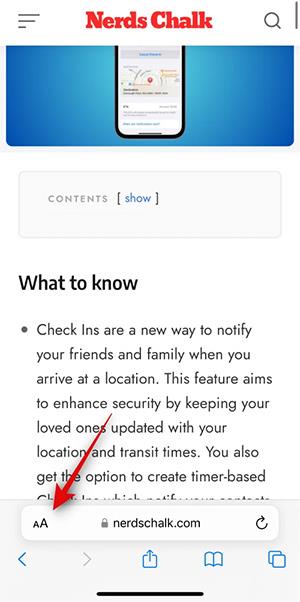iOS 17:ssä on ominaisuus verkkosivujen lukemiseen Safarin kautta, jotta käyttäjät voivat helposti kuunnella verkkosivuston sisältöä. Tämä on uusi Kuuntele sivu -ominaisuus Safarissa laitteille, joihin on asennettu iOS 17 tai uudempi. Tämän Safarin Listen to Page -ominaisuuden avulla käyttäjät voivat kuunnella tietoja miltä tahansa verkkosivustolta, kun et voi tarkastella sisältöä suoraan. Alla on ohjeet verkkosivujen lukutilan aktivoimiseksi Safarissa.
Ohjeet verkkosivustojen lukemiseen Safarissa
Vaihe 1:
Ensin käyttäjä avaa verkkosivuston ja klikkaa lukemaa tavalliseen tapaan. Seuraavaksi sivuston käyttöliittymässä käyttäjä napsauttaa osoitepalkin aA-kuvaketta näyttääkseen verkkosivuston vaihtoehdot.

Vaihe 2:
Kun käyttäjät näyttävät tämän verkkosivuston vaihtoehtoja, käyttäjät napsauttavat Kuuntele sivua aktivoidakseen verkkosivuston lukutilan.

Näytä sitten käyttöliittymä, jotta voimme kuulla ja lukea verkkosivuston sisältöä Safarin kautta.

Vaihe 3:
Kun napsautat AA-kuvaketta sisällön kuuntelun aikana , käyttäjällä on mahdollisuus lopettaa sisällön kuuntelu napsauttamalla Keskeytä kuuntelu . Jos haluat kuunnella verkkosivuston sisältöä uudelleen, napsauta Jatka kuuntelua.
Lisäksi on olemassa nopeampi tapa lukea verkkosivuja Sirin avulla: soitat Sirille tavalliseen tapaan ja sanot sitten Sirin äänikomennon, lue tämä minulle . Siri muodostaa välittömästi yhteyden Safariin ja lukee tämän verkkosivuston sisällön puolestasi.